Si necesitas formas de mejorar tus presentaciones de PowerPoint para que sean más atractivas para tu audiencia, entonces avatar PPT es el camino a seguir. El uso de avatares en las presentaciones de PowerPoint da a tu trabajo un toque más familiar que atrae a tu público. Además, si te sientes incómodo mostrándote durante tu PowerPoint, puedes mostrarte con el avatar parlante disponible.
Además, hacer que un avatar interactúe con los espectadores en una presentación PPT la hace más interactiva y llamativa, y esto se traducirá en un público más atento.
Con los avatares animados en las presentaciones de PowerPoint, puedes añadir transiciones atractivas, textos e imágenes en movimiento, lo que hace que las presentaciones, los videos y las transmisiones en directo sean más atractivos: La animación da vida a tus avatares durante las presentaciones PPT.
El blog de hoy es una sencilla guía sobre el uso de avatares gratuitos para presentaciones de PowerPoint. Puedes añadir fácilmente un avatar a tu PPT con los tres métodos que se explican aquí.
Método 1: Crear PowerPoint asistido por avatar con DemoCreator
¿Qué es creador de avatares parlantes DemoCreator para presentaciones?
DemoCreator creador de avatares parlantes gratuito es una herramienta para crear videos animados, grabar videos de alta calidad y editarlos. Además, es un creador de avatares fácil de usar para presentaciones en PowerPoint. Con DemoCreator, puedes convertir tu imagen o representación de video en avatares parlantes, hacer locuciones, añadir efectos, subtítulos, superposiciones de texto y mucho más.
Características principales
Las siguientes son las funciones de las que disfrutarás cuando utilices el creador de avatares parlantes DemoCreator para presentaciones de PowerPoint:
- Cuando grabas una presentación de PowerPoint, el avatar generado por IA muestra tus movimientos en tiempo real. Da un aspecto más realista a tu avatar PPT.
- Te permite cargar tus archivos PPT ya creados directamente en el sitio web.
- Contiene 16 avatares virtuales 2D y 3D incorporados que puedes utilizar libremente en tus presentaciones PPT.
- Hay muchas funciones de edición de video para mejorar tu avatar PowerPoint.
- Produce videos grabados de alta calidad para su uso sin conexión.
- La interfaz de usuario es fácil de utilizar.
¿Cómo crear y añadir avatares a tu PPT?
¿Cómo se crea y añade un avatar a PowerPoint? Sigue los sencillos pasos que se indican a continuación para crear y añadir un avatar a tu PPT en creador de avatares parlantes DemoCreator:
Paso 1: Inicia DemoCreator y "Modo presentación".
Visita DemoCreator y elige el modo de presentación "Video presentación Es el mejor modo de presentación virtual con el avatar de DemoCreator. Además, puedes grabar fácilmente tu presentación para verla más tarde sin conexión.
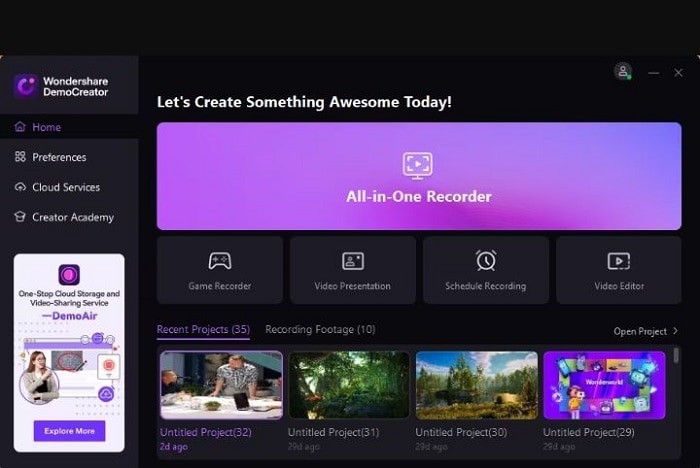
Paso 2: Importa tu PowerPoint y elige una animación de archivo.
Una vez finalizado el paso 1, DemoCreator te ofrecerá varias opciones de animación para que elijas la que más te guste. Las animaciones de stock son simplemente las imágenes animadas por defecto proporcionadas por DemoCreator, por lo que los usuarios pueden arrastrarlas y soltarlas en su línea de tiempo de edición.
Importa tus diapositivas PPT ya creadas desde la esquina superior derecha de la interfaz.
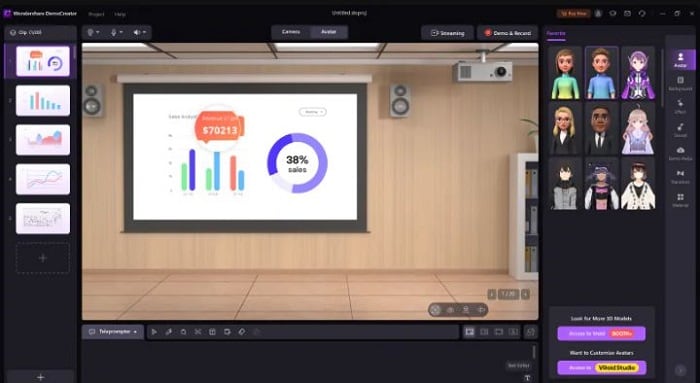
Paso 3: Activar la webcam.
Colócate de forma que la cámara web capte todos tus rasgos para reproducirlos fácilmente con el avatar para la presentación de PowerPoint. También puedes cambiar el fondo eligiendo cualquiera de las opciones disponibles en este sitio, desde un entorno de reunión, oficina, aula, etc.
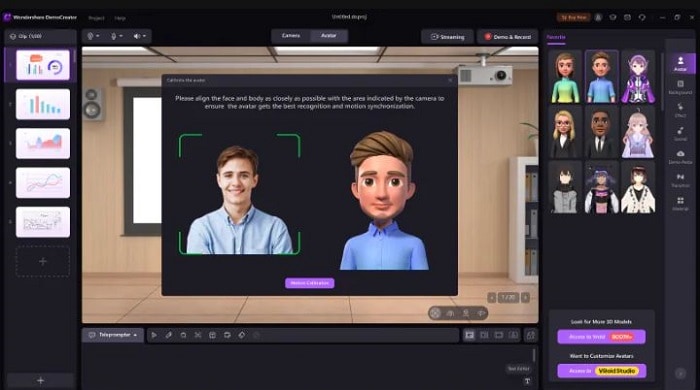
Paso 4: Empieza a presentar y grabar.
En el "Modo de calibración", verás una lista de instrucciones que te servirán de guía para perfeccionar los efectos de seguimiento del movimiento de tu avatar: sigue las instrucciones hasta el final. Una vez que hayas terminado, selecciona "Demostración y grabación" para iniciar tu presentación PPT gratuita de avatares animados.

Puedes generar subtítulos automáticos con nuestra tecnología de inteligencia artificial para facilitar a los espectadores la comprensión de lo que estás hablando. Otras funciones avanzadas son las transiciones, las anotaciones, los pies de foto y las pegatinas.
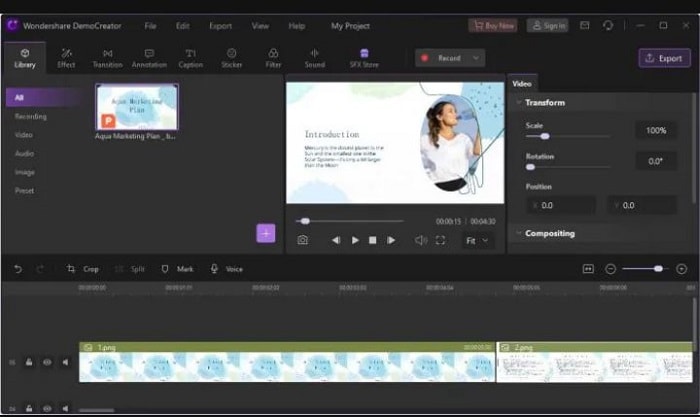
Método 2: Poner un avatar existente en PowerPoint
El segundo método para agregar un avatar parlante gratis para presentaciones de PowerPoint es insertar una imagen de avatar fija en PowerPoint y agregar efectos de animación al avatar. Sigue estos pasos para hacerlo fácilmente:
Paso 1: Guarda el avatar inmóvil en la página web.
Visita el sitio web que contiene el avatar que quieres utilizar para las diapositivas de PowerPoint. A continuación, selecciona el botón derecho del ratón en la imagen y descárgala en tu dispositivo con el botón "Guardar".
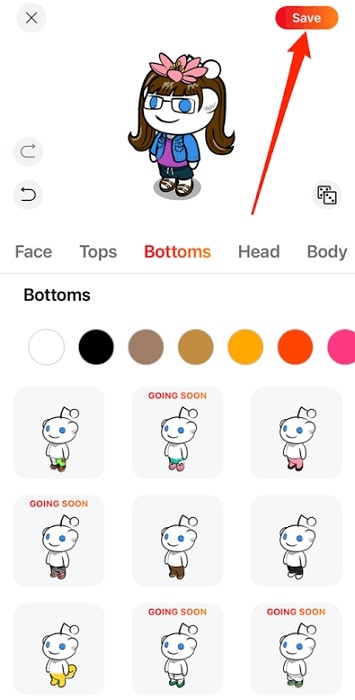
Paso 2: Abre la presentación de PowerPoint.
Inicia Microsoft PowerPoint y selecciona la opción "Abrir" en "Archivo". Esta opción abrirá las diapositivas de tu presentación de PowerPoint.
Paso 3: Inserta el avatar en tu presentación de PowerPoint.
Ve a la diapositiva en la que quieras añadir tu avatar para la presentación de PowerPoint. En primer lugar, haz clic en la posición en la que quieras insertar el avatar. A continuación, desplázate a la parte superior de la pantalla y elige "Insertar" en el menú principal.
Para abrir el explorador de archivos de tu sistema, ve a la sección de ilustraciones y selecciona la opción "Imagen". A continuación, selecciona tu avatar guardado para PPT y elige "Abrir" para cargarlo en tu diapositiva.
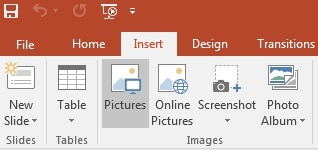
Paso 4: Agrega animación al avatar para la presentación de PowerPoint.
Puedes detenerte en el paso 3 y guardar tu trabajo. Pero primero debes hacer que tu avatar de PowerPoint sea animado. Para ello, desplázate hasta la barra del menú principal y elige el botón "Animaciones". A partir de aquí, verás un montón de animaciones entre las que podrás elegir la que más te convenga.
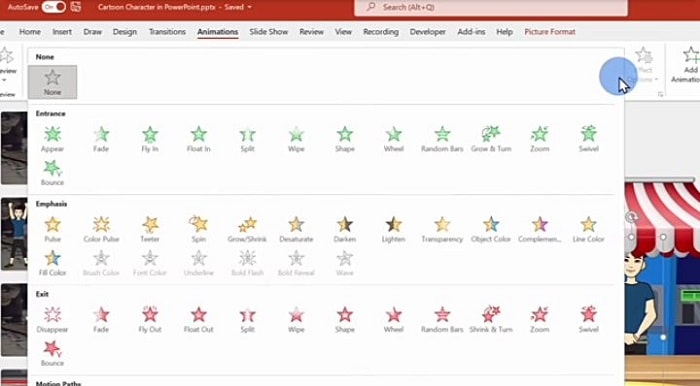
Paso 5: Guarda el avatar editado en PowerPoint.
Selecciona el botón "Archivo" y elige "Guardar" el trabajo final editado.
Ahí lo tienes: tu avatar parlante PPT gratis.
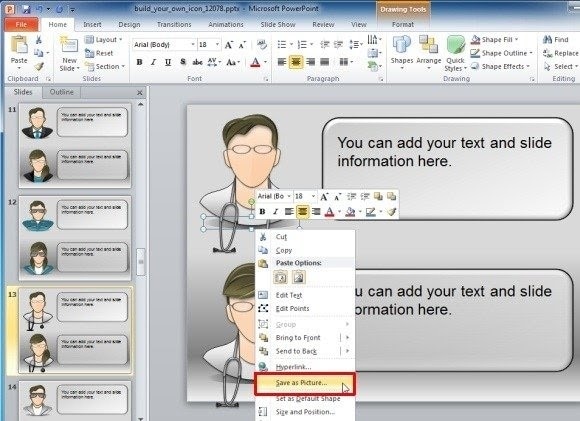
Método 3: Agrega un avatar con los complementos de PowerPoint
Los avatares pueden añadirse a las presentaciones de PowerPoint como cualquier otra imagen. Con buenos complementos de PowerPoint, puedes insertar tus avatares gratis para presentaciones de PowerPoint siguiendo los pasos que se muestran a continuación:
Paso 1: Inicia PowerPoint y elige la función "Insertar".
Abre Microsoft PowerPoint y selecciona "Insertar" situado en el extremo superior izquierdo de la página.
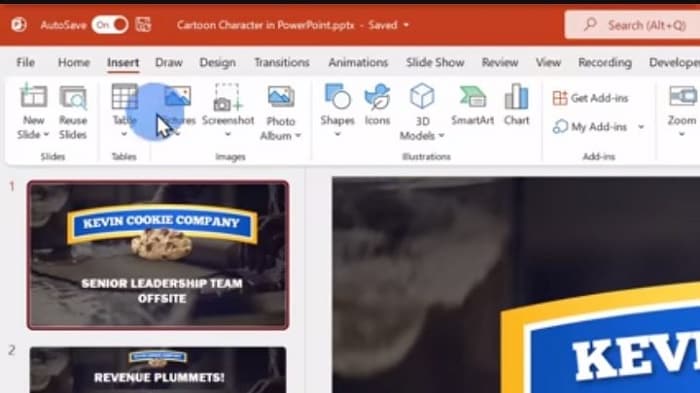
Paso 2: Selecciona "Complementos".
Elige el botón "Complementos" en la parte superior de la pantalla y selecciona la opción "Obtener complementos". Escribe el nombre del complemento que deseas utilizar y elige "Añadir".
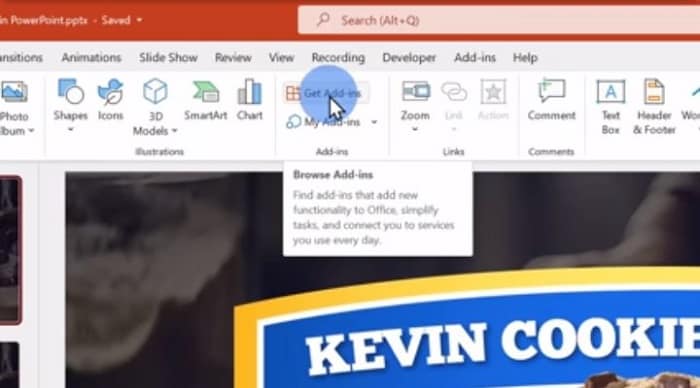
Paso 3: Diseña tu personaje de dibujos animados.
Vuelve a la página de inicio y diseña tu avatar animado utilizando el panel de complementos. Aquí puedes elegir el personaje, el peinado, el color, el tono de piel, el atuendo, etc.

Paso 4: Inserta el personaje de dibujos animados en el PPT.
Ahora puedes insertar el personaje avatar que has diseñado en tus diapositivas PPT.
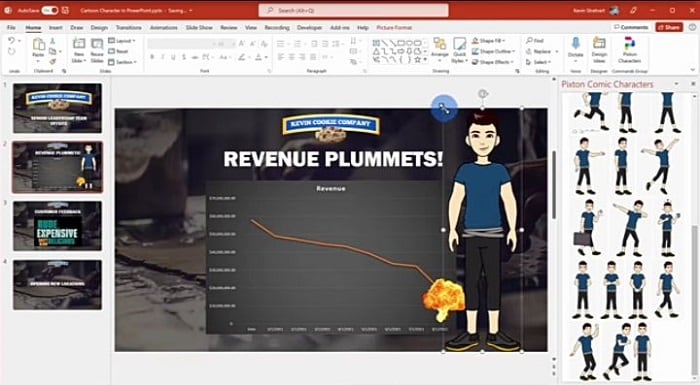
Paso 5: Añade la animación.
Elige cualquiera de los personajes de la pantalla y selecciona el botón "Animaciones" (como en el método 2 anterior) para añadir cualquiera de las muchas animaciones disponibles en PowerPoint. Por ejemplo, puedes hacer una locución mientras tus diapositivas PPT recorren tu video.
Ahora tienes un avatar parlante gratuito para tus presentaciones de PowerPoint.
Conclusión
En este blog, has visto tres métodos para añadir un avatar parlante gratuito para presentaciones de PowerPoint. El primer método consiste en utilizar el completo creador de avatares parlantes DemoCreator para presentaciones de PowerPoint. Es una forma sencilla de grabarte como avatar, editar tu PPT y añadir textos y subtítulos que se adapten a tu presentación. El segundo método consiste en añadir un avatar que hayas guardado de cualquier página web. También puedes animar tu avatar en lugar de dejarlo en su forma inmóvil original. El último método requiere que consigas un complemento de PowerPoint con el que podrás editar tu avatar desde cero, añadirlo a la diapositiva de tu presentación PPT y añadir animación al avatar. De los tres métodos, DemoCreator es la herramienta más recomendada, ya que es completa y contiene algunas funciones asombrosas que llevarán tu presentación a un nivel de productividad totalmente nuevo. Visita DemoCreator hoy mismo y edita gratis tus avatares parlantes para presentaciones de PowerPoint.


